Windows10のAnniversary Updateを適用すると、今まで設定していた部分が初期化されてしまったり、Wi-Fiのパスワードが初期化されていたり、なんだか細かいところで様々な不具合が散見される。
タイトルに有るように画面の輝度を自動で調整する機能を元々OFFにしていたはずなのに、Anniversary Update後から勝手に輝度調整されるようになって、明るさがコロコロ変わるので鬱陶しくて困っていた。
どうせこれも一連の不具合と同じようにOFFにしてあったものが、かってにONに変わっているのだと思って設定を見てみると、自動輝度調整をON,OFFする項目そのものが見当たらなくなっている。
あぁこれもAnniversary Updateで変更されたやつだわぁ……。
今回は画面の明るさがコロコロ変わるのを直す設定を解説したい。
画面の明るさを自動で変動させないための設定
1.デスクトップ画面のなにもないところで右クリック

ディスプレイ設定をクリック
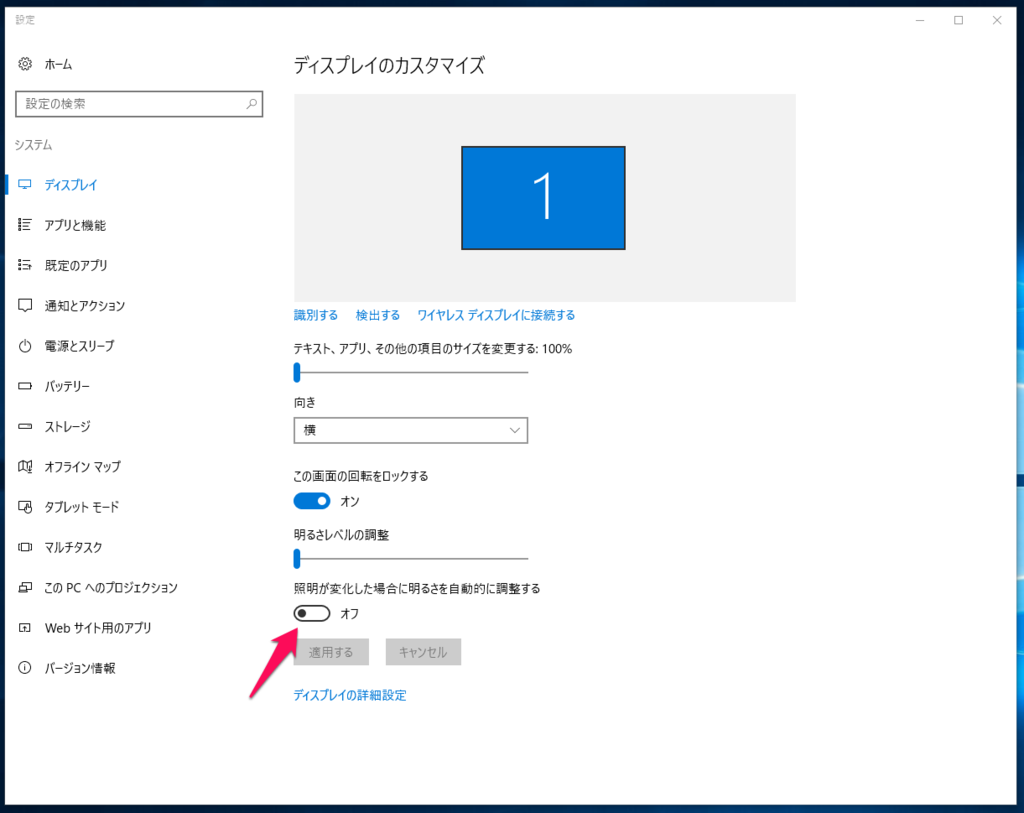
照明が変化した場合に明るさを自動調整するをオフにして適用するをクリック。
大抵の機種はこれだけで勝手に明るさがコロコロ変わることはなくなるのだが、一部の機種はこれだけではダメな模様。
ちなみに私の持っている中華タブレットは2機種ともこれだけではダメだった。
なのでもう一手間。
2.デスクトップ画面のなにもないところで右クリック
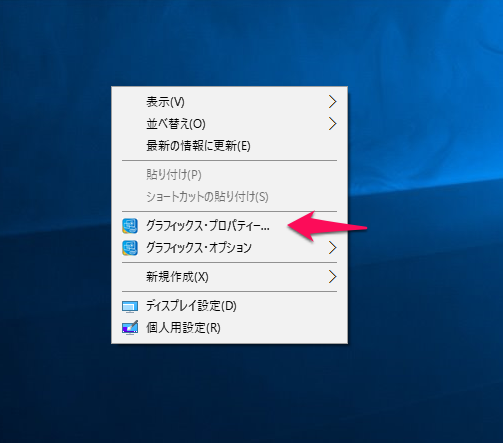
グラフィックス・プロパティをクリック。

電源をクリック。

ディスプレイ省電力テクノロジーを無効にして適用をクリック。
これでおしまい。
この2箇所の設定を変更すれば勝手に画面の明るさが変わるというのは無くなった。
